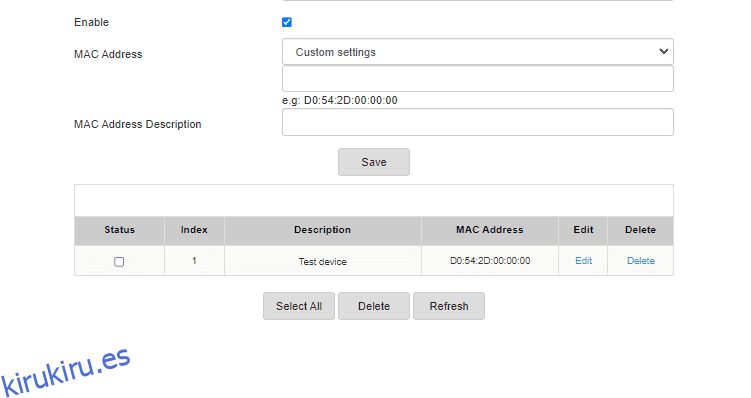¿Odias que alguien robe tu WiFi? Veamos cómo usar los filtros de direcciones MAC para acabar con este robo digital.
Emily encontró a algunos niños adolescentes sentados afuera de su apartamento con los ojos pegados a sus teléfonos inteligentes.
Pantallas, se dijo a sí misma, puso los ojos en blanco y siguió adelante.
Al día siguiente, notó una caída significativa en la velocidad de Internet. Siendo una trabajadora remota, esto era particularmente molesto ya que estaba acostumbrada a la banda ancha ultrarrápida de 1 Gbps.
Esto continuó durante unos días y ella evitó escalar al ISP, esperando que las cosas volvieran a la normalidad por sí solas.
Sin embargo, notó la presencia reiterada de esos muchachos con sus celulares a pocos metros de su departamento. Finalmente, se enfrentó a algunos de ellos y les preguntó de qué se trataba.
“El técnico de WiFi nos dio las ‘conexiones’ por $10 al mes”, respondió uno de ellos.
“Bien por ti”, respondió Emily y volvió a la mesa de su computadora. Inmediatamente abrió la consola del enrutador para ver algunos dispositivos extraños disfrutando de Internet gratis.
En lugar de informar esto a su proveedor, utilizó el filtrado de direcciones Mac como contraataque.
Si bien Emily acaba de sacrificar algunos datos, el robo de WiFi puede tener graves consecuencias. Por ejemplo, alguien puede usar su WiFi para cometer delitos graves en Internet, solo para obligar a las fuerzas del orden público a llamar a su puerta para obtener una explicación y mucho más.
Tabla de contenido
¿Qué es una dirección Mac?
Una dirección de control de acceso a medios (MAC) o una dirección física es un número hexadecimal de 12 dígitos que designa cada dispositivo en una red local. Esto pone una red de seguridad adicional además de una contraseña WiFi típica.
Las direcciones MAC están vinculadas al hardware y son muy difíciles de suplantar para el usuario promedio de Internet. Además, es fácil de implementar si no trae nuevos dispositivos cada dos días.
Por lo tanto, simplemente puede ingresar las direcciones MAC de sus dispositivos y estar seguro de que otros no consumirán su ancho de banda WiFi, incluso si descifraron las contraseñas de alguna manera.
En particular, es diferente de las direcciones IP que se utilizan principalmente para la identificación global, se pueden compartir entre dispositivos y se pueden cambiar con las configuraciones de red.
Por el contrario, las direcciones MAC son permanentes y permanecen fijas para una red.
¿Cómo funcionan las direcciones Mac?
En pocas palabras, como propietario de WiFi; puede buscar direcciones MAC para sus dispositivos e ingresarlas en la sección de filtrado MAC de la consola de su enrutador.
Una vez configurado, el enrutador bloquea el acceso a Internet para otros dispositivos.
Por lo tanto, habrá dos pasos en este proceso: encontrar direcciones MAC y configurar el enrutador.
Encontrar la dirección MAC
Necesitas tener esta información para cada uno de tus dispositivos.
Y según el dispositivo, hay diferentes formas de encontrar la dirección MAC. Además, también depende de la versión de su sistema operativo y los pasos exactos pueden diferir.
Sin embargo, estos pasos mencionados serán útiles.
ventanas
Puede usar el símbolo del sistema o el panel de control para encontrar la dirección MAC.
Primero, puede abrir el símbolo del sistema y escribir ipconfig/all.
Este comando enumerará todas las conexiones, activas o no, con direcciones MAC asociadas a cada una.
Alternativamente, uno puede ingresar Panel de control>Todos los elementos del panel de control>Centro de redes y recursos compartidos.
Posteriormente, haga clic en la conexión activa e ingrese a la pestaña Detalles en la ventana emergente.
Finalmente, la dirección MAC relevante aparecerá junto a la dirección física.
Mac
Ingrese al menú Apple y haga clic en Preferencias del sistema.
A continuación, ingrese a Red, seleccione la conexión y haga clic en Avanzado. Aquí, la dirección MAC aparecerá en la pestaña Hardware.
Androide
Hay dos formas de encontrar la dirección MAC en cualquier teléfono Android.
#1. Wi-Fi MAC
Ingresa a Configuración y toca Red e Internet. A continuación, toque el nombre de la conexión y el ícono de ajustes al lado para configurar ajustes de conexión específicos.
La dirección MAC aparecerá en la sección Avanzado.
#2. MAC del dispositivo
Vaya a Configuración> Acerca del teléfono> Información de estado> Dirección MAC WiFi del teléfono. Estos pasos funcionan para los teléfonos inteligentes Samsung.
Para teléfonos Android estándar, esto se encuentra en Configuración> Acerca del teléfono> Dirección MAC de WiFi.
Entonces, en última instancia, depende del teléfono en cuestión. Sin embargo, también puede simplemente usar el cuadro de búsqueda de Configuración y escribir ‘mac’ para obtener el requisito.
Nota: La MAC WiFi varía según su elección: MAC del dispositivo o MAC aleatoria. El uso de MAC aleatorio asignará una de esas direcciones según la conexión que no cambiará incluso si «olvida la red». Sin embargo, el dispositivo MAC sigue siendo el mismo, independientemente del WiFi al que esté conectado.
iPhone
iPhone también tiene estas opciones en varias ubicaciones según la dirección MAC que está tratando de encontrar.
#1. Wi-Fi MAC
Entra en Ajustes > Wi-Fi. Aquí, toca 🛈 al lado de la conexión activa. Ahora, ubique la dirección WiFi, que en realidad es la dirección MAC.
#2. MAC del dispositivo
Dirígete a Configuración> General> Acerca de. Ahora desplácese hacia abajo y verifique la dirección WiFi. Cabe destacar que este es diferente del WiFi MAC y estará allí incluso si no está conectado a ninguna conexión WiFi.
Habilitar el filtrado de direcciones MAC
Una vez que haya hecho una lista de las direcciones MAC para incluir en la lista de permitidos, es hora de iniciar sesión en la consola del enrutador WiFi. Nuevamente, esto depende en gran medida de su enrutador.
Recuerde tener una conexión WiFi o ethernet activa con el mismo enrutador antes de continuar.
Comienza iniciando sesión en el tablero con la URL de la puerta de enlace predeterminada (generalmente 192.168.1.1)
Los usuarios de PC con Windows pueden verificar la URL de inicio de sesión de este enrutador escribiendo ipconfig/all en el símbolo del sistema y desplazándose hacia abajo hasta la puerta de enlace predeterminada de la conexión activa.
Los usuarios de Mac pueden navegar hasta el menú Apple> Preferencias del sistema> Red. Ahora, haga clic en el nombre de la conexión e ingrese a la sección Avanzado. Aquí, haga clic en la pestaña TCP/IP para encontrar la URL de la puerta de enlace predeterminada en la sección del enrutador (Enrutador: xx.xx.xx.x).
A continuación, inicie sesión en el panel del enrutador con el nombre de usuario y la contraseña.
Mi enrutador tiene esta opción en la sección Seguridad en Filtro MAC, como se muestra a continuación:
Se pueden crear filtros separados para Ethernet y WiFi. Pero sigamos adelante con el WiFi, ya que los propietarios de WiFi privados tienen más control sobre la conectividad de Ethernet.
Aquí lo primero es seleccionar el modo de filtro: Permitido o Bloqueado. Debido a que estoy configurando esto para algunos de mis dispositivos personales, procederé con ‘Permitido’ para restringir la conectividad a personas ajenas.
A continuación, se debe ingresar la dirección MAC de los dispositivos permitidos, agregar una pequeña descripción y presionar guardar. Finalmente, no olvide marcar Habilitar para permitir que este filtrado se active.
Los dispositivos agregados se mostrarán en la parte inferior para futuras modificaciones.
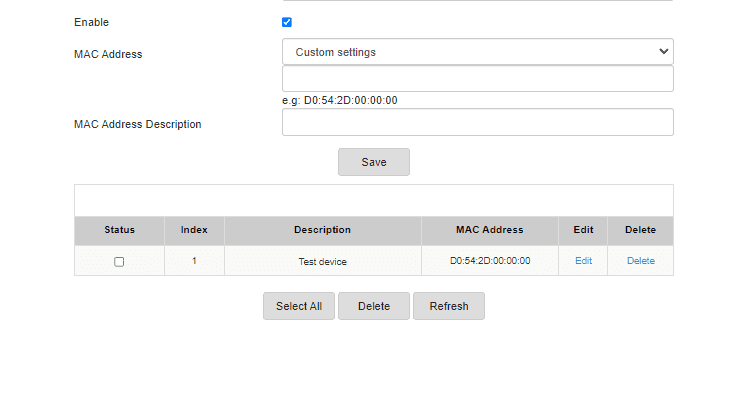
Y eso es. Ahora solo los dispositivos incluidos en la lista segura pueden acceder al WiFi del enrutador.
Alternativamente, uno podría configurarlo con el modo Bloqueado, impidiendo el acceso a Internet para los dispositivos enumerados mientras permite a todos los demás.
Beneficios y desventajas del filtrado de direcciones MAC
El beneficio obvio del filtrado de direcciones MAC es la protección WiFi. Evita que los gorrones disfruten de sus datos sin su permiso.
Además de la pérdida de ancho de banda, evita el riesgo de cualquier ciberdelito organizado con su dirección IP a su nombre.
En cuanto a los deméritos, debe agregar todos los dispositivos nuevos a la base de datos de filtrado. Si bien esto no es un problema para sus dispositivos personales, es extremadamente molesto si organiza invitados o fiestas con frecuencia.
En consecuencia, este es un demonio con el que debe lidiar para disfrutar de un mayor control sobre sus datos y seguridad.
¡Detenga el robo!
Las direcciones MAC identifican todos los dispositivos digitales con conectividad a Internet. Uno puede usarlos para evitar el acceso no autorizado a Internet, incluso si la contraseña de WiFi se filtra de alguna manera.
PD: los enrutadores proporcionados por ISP a menudo carecen de funciones avanzadas como VPN. Si siente lo mismo y está buscando una alternativa perfecta, no busque más allá de esta lista seleccionada de los mejores enrutadores WiFi.